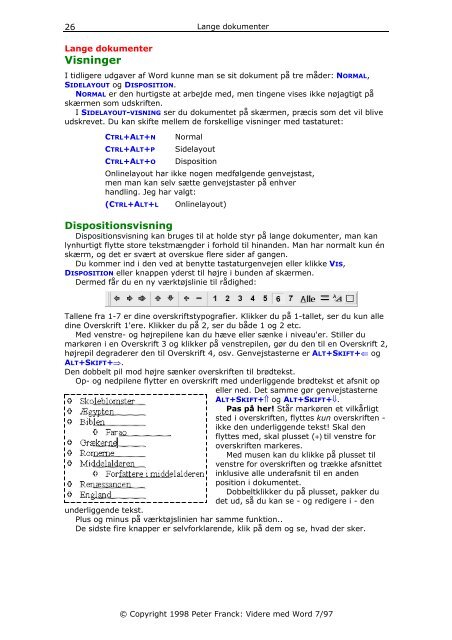Videre med Word - PDF - KnowWare
Videre med Word - PDF - KnowWare
Videre med Word - PDF - KnowWare
You also want an ePaper? Increase the reach of your titles
YUMPU automatically turns print PDFs into web optimized ePapers that Google loves.
26<br />
Lange dokumenter<br />
Visninger<br />
Lange dokumenter<br />
I tidligere udgaver af <strong>Word</strong> kunne man se sit dokument på tre måder: NORMAL,<br />
SIDELAYOUT og DISPOSITION.<br />
NORMAL er den hurtigste at arbejde <strong>med</strong>, men tingene vises ikke nøjagtigt på<br />
skærmen som udskriften.<br />
I SIDELAYOUT-VISNING ser du dokumentet på skærmen, præcis som det vil blive<br />
udskrevet. Du kan skifte mellem de forskellige visninger <strong>med</strong> tastaturet:<br />
CTRL+ALT+N Normal<br />
CTRL+ALT+P Sidelayout<br />
CTRL+ALT+O Disposition<br />
Onlinelayout har ikke nogen <strong>med</strong>følgende genvejstast,<br />
men man kan selv sætte genvejstaster på enhver<br />
handling. Jeg har valgt:<br />
(CTRL+ALT+L Onlinelayout)<br />
Dispositionsvisning<br />
Dispositionsvisning kan bruges til at holde styr på lange dokumenter, man kan<br />
lynhurtigt flytte store tekstmængder i forhold til hinanden. Man har normalt kun én<br />
skærm, og det er svært at overskue flere sider af gangen.<br />
Du kommer ind i den ved at benytte tastaturgenvejen eller klikke VIS,<br />
DISPOSITION eller knappen yderst til højre i bunden af skærmen.<br />
Der<strong>med</strong> får du en ny værktøjslinie til rådighed:<br />
Tallene fra 1-7 er dine overskriftstypografier. Klikker du på 1-tallet, ser du kun alle<br />
dine Overskrift 1'ere. Klikker du på 2, ser du både 1 og 2 etc.<br />
Med venstre- og højrepilene kan du hæve eller sænke i niveau'er. Stiller du<br />
markøren i en Overskrift 3 og klikker på venstrepilen, gør du den til en Overskrift 2,<br />
højrepil degraderer den til Overskrift 4, osv. Genvejstasterne er ALT+SKIFT+⇐ og<br />
ALT+SKIFT+⇒.<br />
Den dobbelt pil mod højre sænker overskriften til brødtekst.<br />
Op- og nedpilene flytter en overskrift <strong>med</strong> underliggende brødtekst et afsnit op<br />
eller ned. Det samme gør genvejstasterne<br />
ALT+SKIFT+⇑ og ALT+SKIFT+⇓.<br />
Pas på her! Står markøren et vilkårligt<br />
sted i overskriften, flyttes kun overskriften -<br />
ikke den underliggende tekst! Skal den<br />
flyttes <strong>med</strong>, skal plusset (+) til venstre for<br />
overskriften markeres.<br />
Med musen kan du klikke på plusset til<br />
venstre for overskriften og trække afsnittet<br />
inklusive alle underafsnit til en anden<br />
position i dokumentet.<br />
Dobbeltklikker du på plusset, pakker du<br />
det ud, så du kan se - og redigere i - den<br />
underliggende tekst.<br />
Plus og minus på værktøjslinien har samme funktion..<br />
De sidste fire knapper er selvforklarende, klik på dem og se, hvad der sker.<br />
© Copyright 1998 Peter Franck: <strong>Videre</strong> <strong>med</strong> <strong>Word</strong> 7/97